
Cambiare le impostazioni di un foglio di calcolo condiviso in Numbers per iCloud
Se sei il proprietario, puoi vedere o modificare l’accesso al foglio di calcolo condiviso e le impostazioni di permesso in qualsiasi momento.
Se l’accesso del foglio di calcolo è impostato su “Solo le persone invitate da te”, puoi anche impostare un permesso diverso per ogni persona.
Vedere accessi e permessi
Esegui una delle seguenti azioni:
Con il foglio di calcolo aperto: clicca sul pulsante Collabora
 nella barra degli strumenti.
nella barra degli strumenti.Nel gestore fogli di calcolo: clicca su Condiviso (a sinistra), poi seleziona il foglio di calcolo. Clicca sul pulsante Altro
 , quindi scegli Dettagli collaborazione.
, quindi scegli Dettagli collaborazione.
Vedrai l’elenco dei partecipanti. Le persone nell’elenco possono modificare il foglio di calcolo, a meno che sotto il loro nome non ci sia la dicitura Sola visualizzazione.
Se sei il proprietario, sotto le Opzioni di condivisione vedrai un riepilogo delle impostazioni di accesso e permesso; clicca su Opzioni di condivisione per vedere i dettagli.
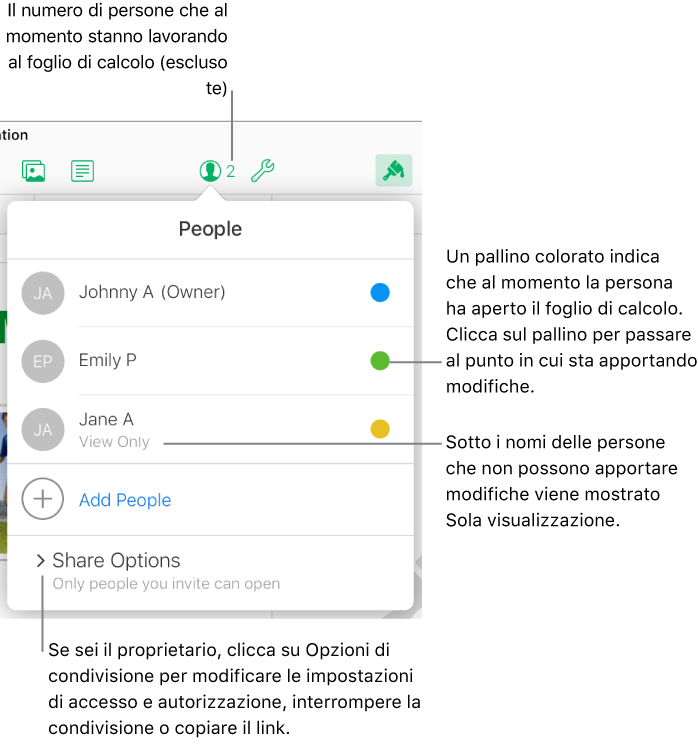
Modificare l’accesso per tutti
Se sei il proprietario di un foglio di calcolo condiviso, puoi modificare l’accesso in qualsiasi momento, ma questa modifica ha effetto su tutte le persone con cui hai condiviso il link. Ecco i risultati della modifica dell’impostazione:
Da “Solo le persone invitate da te” a “Chiunque abbia il link”: le persone inizialmente invitate da te possono ancora accedere al foglio di calcolo, quindi non devono accedere prima a iCloud.com.
Da “Chiunque abbia il link” a “Solo le persone invitate da te”: il link originale non è più funzionante per nessuno. Solo le persone che ricevono un invito da te possono accedere al foglio di calcolo e devono accedere a iCloud.com con un ID Apple.
Esegui una delle seguenti azioni:
Con il foglio di calcolo aperto: clicca sul pulsante Collabora
 nella barra degli strumenti.
nella barra degli strumenti.Nel gestore fogli di calcolo: clicca su Condiviso (a sinistra), poi seleziona il foglio di calcolo. Clicca sul pulsante Altro
 , quindi scegli Dettagli collaborazione.
, quindi scegli Dettagli collaborazione.
Clicca su Opzioni di condivisione, poi clicca sul menu a comparsa “Chi può accedere” e scegli un’opzione.
Chiunque abbia il foglio di calcolo aperto nel momento in cui cambi questa impostazione vede un avviso e, se la modifica preclude l’accesso al foglio di calcolo, questo si chiude immediatamente. Altrimenti, le nuove impostazioni diventano effettive quando l’altra persona chiude l’avviso.
Modificare i permessi per tutti
Se sei il proprietario di un foglio di calcolo condiviso con accesso impostato su “Solo le persone invitate da te”, puoi rapidamente modificare i permessi affinché tutti abbiano lo stesso permesso.
Esegui una delle seguenti azioni:
Con il foglio di calcolo aperto: clicca sul pulsante Collabora
 nella barra degli strumenti.
nella barra degli strumenti.Nel gestore fogli di calcolo: clicca su Condiviso (a sinistra), poi seleziona il foglio di calcolo. Clicca sul pulsante Altro
 , quindi scegli Dettagli collaborazione.
, quindi scegli Dettagli collaborazione.
Clicca su Opzioni di condivisione, poi clicca sul menu a comparsa Permessi e scegli un’opzione.
Per verificare i permessi di una persona, sposta il puntatore sopra il suo nome, poi clicca sui tre pallini visualizzati accanto al nome.
Chiunque abbia il foglio di calcolo aperto nel momento in cui apporti questa modifica vedrà un avviso. Le nuove impostazioni diventano effettive quando l’altra persona chiude l’avviso.
Modificare i permessi o rimuovere l’accesso per un partecipante
Se sei il proprietario di un foglio di calcolo condiviso con accesso impostato su “Solo le persone invitate da te”, puoi modificare i permessi per una singola persona senza effetto sugli altri partecipanti. Puoi anche rimuovere l’accesso di un singolo al foglio di calcolo.
Esegui una delle seguenti azioni:
Con il foglio di calcolo aperto: clicca sul pulsante Collabora
 nella barra degli strumenti.
nella barra degli strumenti.Nel gestore fogli di calcolo: clicca su Condiviso (a sinistra), poi seleziona il foglio di calcolo. Clicca sul pulsante Altro
 , quindi scegli Dettagli collaborazione.
, quindi scegli Dettagli collaborazione.
Sposta il puntatore sul nome della persona, clicca sui tre pallini visualizzati, poi clicca su un’opzione.
Nota: Se hai condiviso il foglio solo con un’altra persona, dovrai cliccare su Opzioni di condivisione per apportare le modifiche.
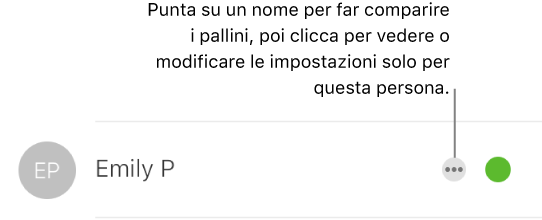
Chiunque abbia il foglio di calcolo aperto vedrà un avviso. Le nuove impostazioni avranno effetto quando la persona chiude l’avviso.
Se scegli Rimuovi accesso, alla persona viene chiesto di chiudere il foglio di calcolo, che verrà rimosso dal suo iCloud Drive. Qualsiasi modifica apportata al foglio di calcolo rimane.